Как восстановить пароль от Mail.ru
Почтовый сервис mail ru очень популярен в нашей стране. Отчасти этому поспособствовало то, что он появился много лет назад. Сегодня количество владельцев этого аккаунта все еще растет, несмотря на большую популярность яндекса и гугл. Для входа в почтовый ящик используются логин и пароль, поэтому одной из самых распространенных проблем пользователей является восстановление доступа. Сделать это можно как через телефон, так и в полноценной версии сайта с компьютера. Рассмотрим подробнее оба эти варианта.
Восстановление при забытом пароле
Что делать, если забыл пароль от майл ру? Его можно и нужно восстановить. Сделать это очень просто:
1. Переходим на официальный сайт почтового клиента https://mail.ru/
2. Откроется окно авторизации, в котором необходимо указать имя почтового ящика и пароль. Под формой находится кнопка «Забыли пароль?», которую нужно нажать.
3. На следующем этапе загрузится страница, в которой нужно указать тот почтовый ящик, доступ к которому вы хотите вернуть. Делаем это и жмем кнопку «Восстановить».
Делаем это и жмем кнопку «Восстановить».
4. Затем откроется форма с секретным вопросом, который вы выбирали на этапе регистрации на сайте. Даем на него ответ и вводим капчу (цифры и буквы с картинки). Жмем «Восстановить пароль».
Важно! Рядом с кнопкой «Восстановить пароль» находится кнопка «Я не помню ответ». Ее нужно нажать в том случае, если вы забыли ответ на свой контрольный вопрос. В таком случае загрузится анкета, которая впоследствии будет направлена в службу технической поддержки. Если большинство ответов будут близки к правде, доступ к почте можно будет восстановить.
В анкете нужно заполнить поля «Имя и фамилия», указать дату рождения, из выпадающего списка выбрать, когда приблизительно была зарегистрирована почта и какой был пароль при регистрации. Также нужно снова дать ответ на контрольный вопрос, ввести дополнительный почтовый адрес для связи и заполнить ячейку с капчи. В конце кликаем кнопку «Отправить».
Если анкета заполнена верно, возможность восстановить почту станет доступной мгновенно. Пользователю понадобится придумать новый пароль и дважды ввести его. Повторный ввод необходим для подтверждения и проверки кода доступа.
Пользователю понадобится придумать новый пароль и дважды ввести его. Повторный ввод необходим для подтверждения и проверки кода доступа.
На этом процедуру восстановления доступа к почте, если забыли пароль, можно считать завершенной. Как видно, нет ничего сложного. Главное, чтобы почта действительно принадлежала вам.
Другие способы восстановления
Через резервный адрес. Выше мы рассмотрели вариант восстановления почты через контрольный вопрос. Но если при регистрации пользователь указал резервный адрес, тогда процедура будет выглядеть так:
1. На этапе авторизации нажимаем кнопку «Забыли пароль?» и вводим имя почтового ящика, управление которым хотим вернуть.
2. Затем отобразится окно, в котором будет написано, что ссылка для восстановления отправлена на тот самый резервный адрес. Останется только ввести код с картинки и нажать кнопку «Восстановить».
3. Теперь переходим к резервному почтовому клиенту и открываем письмо от службы поддержки mail.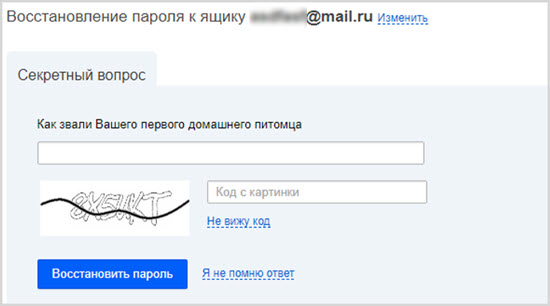 ru. В теле письма будет ссылка, перейдя по которой можно будет задать системе новый пароль.
ru. В теле письма будет ссылка, перейдя по которой можно будет задать системе новый пароль.
4. Указываем новый пароль, повторяем его ввод и кликаем «Войти в почту».
На этом все! Управление аккаунтом восстановлено.
По номеру телефона. Еще один способ вернуть управление аккаунтом – телефонный номер. Однако по телефонному номеру восстановление возможно только в том случае, если он указывался при регистрации. В таком случае нужно выполнить следующее:
1. Жмем кнопку «Забыли пароль?» на этапе авторизации и вводим в соответствующую строку имя почтового ящика.
2. Затем откроется окно, в котором будет указано, что код восстановления будет направлен по вашему номеру телефона. Останется только ввести код с картинки и нажать кнопку «Получить код по смс».
3. Дожидаемся смс с кодом подтверждения и вводим его в соответствующую ячейку. В конце жмем «Готово».
После этого на экране отобразится уже известная форма восстановления, в которой нужно указать новый пароль и ввести его дважды.
Читайте также:
Если у пользователя нет доступа к телефону, нет резервного почтового адреса и он не помнит ответ на контрольный вопрос, остается только выбрать пункт «У меня нет доступа к указанному телефону/ почте/ не помню ответ». Во всех этих случаях нужно будет заполнить анкету установленного образца. В ней необходимо указать имя и фамилию, а также дату рождения, пароль регистрации и приблизительное время регистрации, почтовый адрес, по которому можно связаться, и код с картинки.
Важно! В поле «Почтовый ящик» укажите тот, по которому с вами сможет связаться служба поддержки. Нужно вводить реальный адрес, так как на него придет решение о восстановлении. Если его нет, тогда зарегистрируйте.
Через техподдержку. Этот способ актуален, когда ни один из вышеперечисленных не дал нужного результата. Для начала необходимо завести дополнительный почтовый адрес на mail.ru или попросить доступ у него человека, которому вы доверяете.
Порядок действий следующий:
1. Заходим на почту и жмем кнопку «Написать письмо».
Заходим на почту и жмем кнопку «Написать письмо».
2. В строке с темой пишем «Восстановление пароля». В строке получателя указываем адрес — [email protected].
3. В тексте необходимо подробно описать ситуацию и уже принятые шаги. Укажите, когда был утерян доступ к почтовому сервису, запросите необходимый для восстановления и идентификации личности пакет документов. Не забудьте упомянуть полный адрес почты, управление которой было утеряно.
3. В ближайшее время поступит ответ, в котором будут указаны дальнейшие шаги.
Важно! Если почта была зарегистрирована по реальным данным, то понадобится только фото паспорта или свидетельства о рождении. А если данные были вымышленными, то администрация может запросить максимум информации. Например, указанные при регистрации имя, фамилию, дату рождения; название созданных вручную папок; личные настройки; последние входящие письма; ответ на контрольный вопрос и предыдущие пароли, какие помните.
Когда пользователь сможет доказать, что это была именно его почта, он получит соответствующее уведомление и ссылку на смену кода доступа в течение 72 часов.
Восстановление при взломе почты. Довольно часто электронная почта подвергаются взлому злоумышленников. Бывает, ты только создал аккаунт, а его уже взломали. Тогда при попытке восстановления пользователь увидит на экране следующее сообщение:
В нем будет указано, что восстановление возможно после получения специального кода на указанный вами номер телефона. Выбираем страну из выпадающего списка, вводим комбинацию цифр, код с картинки и жмем кнопку «Получить код из СМС».
Затем на экране отобразится дополнительное окно, в котором нужно указать код и нажать кнопку «Готово».
Далее пользователю необходимо заполнить стандартную анкету, указав фамилию и имя, дату рождения, время регистрации и пароль, дать ответ на секретный вопрос и нажать «Отправить».
Часто после этого появляется еще одна анкета, в которой необходимо указать используемые ранее пароли, название папок в вашем аккаунте, ввести информацию об отправленных письмах, указывать способ связи. Сделав это, снова жмем «Отправить».
Теперь заявка поступит в службу техподдержки, где будет рассматриваться от одного до нескольких дней. Если информация была указана верно, то на резервный почтовый ящик вы получите письмо со ссылкой, перейдя по которой можно будет поменять пароль. Если получено письмо с отказом, нужно пройти всю процедуру заново и указать данные более внимательно.
Смена пароля
Если после восстановления вы решили сменить пароль на более надежный или заменить его на более привычную комбинацию, сделать это можно в персональных настройках аккаунта.
Для этого нужно авторизоваться на мэйле и, оказавшись на главной странице, открыть вкладку «Еще». В выпадающем меню выбираем раздел «Настройки».
Откроется новая страница с боковым меню слева, в нем нужно выбрать пункт «Пароль и безопасность».
Именно здесь заложена опция смены пароля. Нажимаем кнопку «Сменить пароль» и во всплывающем окне указываем старый пароль, затем вводим новый дважды для подтверждения своих действий. В конце кликаем кнопку «Изменить».
В конце кликаем кнопку «Изменить».
Важно! Возможно, дополнительно на экране появится электронная капча, которую потребуется ввести.
По окончании процедуры на экране отобразится небольшое уведомление в верхнем правом углу. На этом смена кода доступа может считаться завершенной.
Таким образом, восстановить пароль от почты mail ru — простая задача и займет совсем немного времени в том случае, если пользователь помнит ответ на секретный вопрос, у него есть резервный почтовый ящик или к аккаунту привязан номер телефона. В противном случае, процедура затягивается и становится несколько сложнее. Поэтому рекомендуется записать пароль в надежное место и изначально задавать сложную его комбинацию, чтобы не допустить взлома странички.
Восстановление пароля или как восстановить почту на mail.ru
Апр
14
2013
Сегодня мы поговорим на тему восстановление пароля mail. ru. У вас взломали почту или увели пароль, как восстановить почтовый ящик? Такое происходит ежедневно и никто от этого не застрахован. Это конечно немного огорчает и вы задаетесь вопросом как восстановить почту на Mail.ru, Google или Яндексе.
ru. У вас взломали почту или увели пароль, как восстановить почтовый ящик? Такое происходит ежедневно и никто от этого не застрахован. Это конечно немного огорчает и вы задаетесь вопросом как восстановить почту на Mail.ru, Google или Яндексе.
В прошлой статье компьютер не видит флешку, я вскользь упомянул что мою почту взломали и пообещал, если смогу восстановить пароль mail.ru от своего почтового ящика, то напишу об этом отдельную статью. Моя история оказалась со счастливым концом.
Меня взломали
Недавно у меня взломали почту на майле. В этом небольшом посте я с вами поделюсь своим опытом, как мне удалось восстановить свой почтовый ящик mail.ru буквально за три дня. У вас эта процедура может занять больше времени, а возможно и несколько часов. Кому не интересно читать, можете сразу переходить к концу статьи и посмотреть все тоже самое только в формате видео урока.
Если вы не можете войти в свой почтовый ящик или в маил.ру агент, то возможно проблемы у самого майла. У меня было пару таких случаев, через некоторое время все нормально заработало.
У меня было пару таких случаев, через некоторое время все нормально заработало.
Но если вы вчера спокойно заходили в свою почту, а сегодня не можете это сделать, то скорее всего ваш почтовый ящик взломали злоумышленники. Для того чтобы этого избежать рекомендую пользоваться надежными антивирусными программами, вот одна из них Касперский яндекс Версия.
Существует несколько выходов из подобных ситуаций:
- Стандартные средства по восстановлению
- Официальный запрос в службу поддержки
- Неофициальный способ, который мне помог
Стандартные средства по восстановлению паролей
Первым делом вам нужно зайти на сайт www.mail.ru и под окошком, где вы вводите свои логин и пароль от почты, нужно нажать на ссылочку «Забыли пароль?».
Попадаем на страничку восстановления пароля, где вводим свой логин и нажимаем Далее.
Нам предлагают несколько вариантов, в зависимости от того, что вы выбирали и заполняли, когда создавали свой почтовый ящик. Нужно ответить на секретный вопрос или воспользоваться вторым вариантом, написать цифры телефона или будет что-то другое.
Нужно ответить на секретный вопрос или воспользоваться вторым вариантом, написать цифры телефона или будет что-то другое.
Если вы ответили правильно, то в следующем окне, вам предложат инструкции по дальнейшим действиям восстановления.
Если вы ответили не правильно, то данный способ вам не поможет и нужно переходить к другим вариантам.
Официальный запрос в службу поддержки
Снова заходим на сайт майла, нажимаем восстановление пароля, вводим свой логин и нажимаем Далее. В низу будет небольшой текст, перед которым стоил восклицательный знак.
Если вы не смогли восстановить пароль, то заполните форму для запроса в службу поддержки и переходим по ссылке. Перед вами выйдет окно, где нужно заполнить как можно больше информации. Поля отмеченные звездочками нужно обязательно заполнить.
После того как все заполните, не забудьте указать контактный e-mail адрес, на который придет ответ от службы поддержки.
Официальные сроки обработки вашего запросы составляют три рабочих дня, по истечении которых вам должен прийти ответ с дальнейшими инструкциями. Когда я заполнял эту форму, указал почту на gmail.
Когда я заполнял эту форму, указал почту на gmail.
Прошло уже больше трех рабочих дней, но ответа я так и не получил. Возможно mail.ru и gmail.com не ладят между собой и ответа я не дождусь. Если вы укажите контактную почту на майле, то шансы получить ответ от службы поддержки возрастут.
Неофициальный способ
После того, как у меня взломали почту, поменяли секретный вопрос и дополнительный емаил (телефон я не указывал), начал искать информацию в интернете о том как же можно восстановить свои пароль. Поиски шли пару часов и на одном из сайтов узнал альтернативный вариант, как можно восстановить свой почтовый ящик на mail.ru.
Первым делом нужно создать новый почтовый ящик на майле. Воспользоваться ящиком друга или родственника, которому вы доверяете. Если у вас уже есть запасная почта, вот что нужно сделать.
Пишем письмо по этому адресу [email protected]. Тема — восстановление пароля.
Вот образец моего письма с запросом:
На следующий день мне пришел ответ:
Высылаем подробную информацию, что попросили в предыдущем письме.
Я указал почти все данные и отправил их в ответном письме. На следующий день мне пришел ответ, что мой почтовый ящик будет восстановлен. Ссылка для восстановления придет мне на почту в течении часа и будет действительна 72 часа.
Буквально через пол часа, на почту приходит письмо с ссылкой для восстановления моего взломанного почтового ящика. Моей радости не было предела, я уже и не думал что можно будет восстановить почту. Ийуххуу.
Рекомендую указать как можно больше информации о почтовом ящике. Чем больше вы укажите данных, тем выше шанс, что вашу почту восстановят.
После того как прошел процедуру восстановления пароля, сразу зашел в настройки безопасности почтового ящика и настроил все по максимуму: поменял пароль; указал номер мобильного: секретный вопрос и еще кое-что настроил.
Если не один из способов вам не помог, то пишите в службу поддержки. Если и там вам не смогут помочь, то заводите новый почтовый ящик, желательно на Gmail. Если вы не знаете как это сделать или у вас возникли трудности, то можете воспользоваться двумя инструкциями:
А сейчас предлагаю вам посмотреть видео урок по восстановлению почты.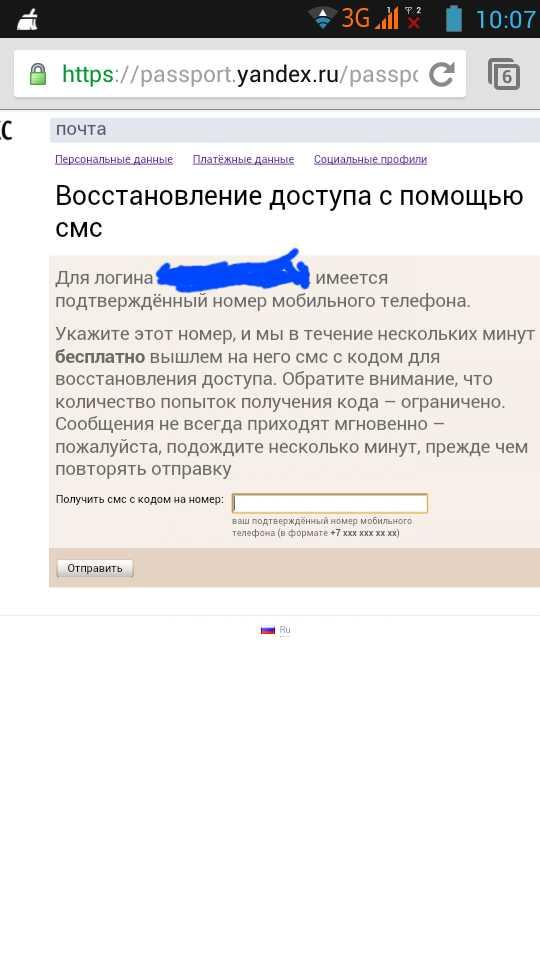
Восстановление пароля или как восстановить почту
Итоги
Сегодня я вам показал три способа восстановления пароля mail.ru или как восстановить почту на майле. Данная процедура восстановления у меня заняла три дня, у вас может быть немного по-другому. Создавайте сложные пароли и используйте хорошие антивирусные программы, тогда ваши данные будут в сохранности.
Возможно у вас возникли или появились вопросы как восстановить почтовый ящик. Можете задавать их ниже в комментариях к этой статье, а так же воспользоваться формой обратной связи со мной.
Благодарю вас что читаете меня в Твиттере.
Оставайтесь на связи — мой канал You Tube.
Если приведенная выше информация оказалась для вас полезной, тогда рекомендую подписаться на обновления моего блога, чтобы всегда быть в курсе свежей и актуальной информации по настройке и ремонту вашего компьютера.
Не забудьте поделиться этой информацией с вашими знакомыми и друзьями. Нажмите на социальные кнопки — поблагодарите автора.
С уважением, Дмитрий Сергеев 14 апреля 2013
Навигация по блогу
Вы можете поделиться своим мнением, или у вас есть что добавить, обязательно оставьте свой комментарий.
Прошу поделитесь ссылками в социальных сетях.
Получайте новые выпуски на почту
Как я восстанавливал почтовый ящик на mail.ru / Хабр
Здравствуйте, дорогие хабралюди! Хочется поделиться с Вами историей восстановления паролей от ящика на mail.ru. Лично я после этого случая решил полностью перейти на gmail. Может кому-то это будет интересно.
Началось всё, как ни странно, с переустановки системы. Через пару дней после установки свеженькой Windows 7 пропал доступ к почтовому ящику. К сожалению, эти пару дней были совершенно авральными и поставить антивирус времени не хватило… О чём сожалею до сих пор (хотя может дело и не в вирусе, а в системе восстановления паролей mail.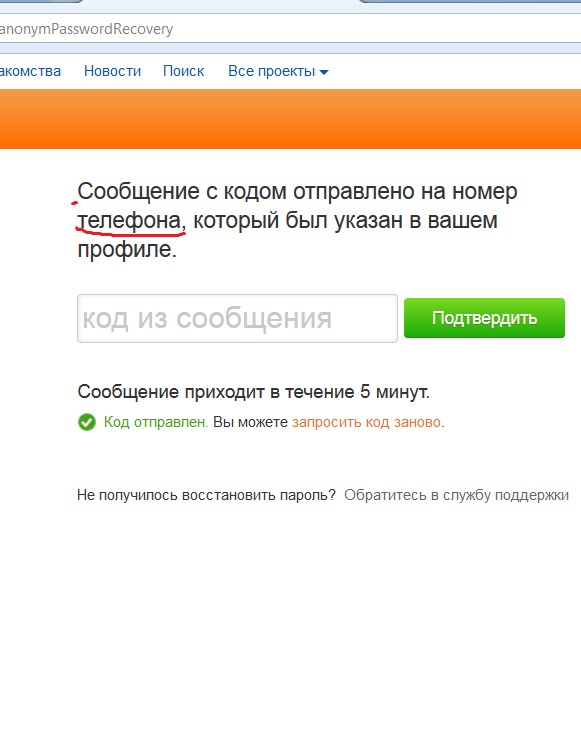 ru)
ru)
Почтовый ящик nuru***@mail.ru — первый мой ящик после появления меня в интернете… Наверно именно поэтому я до сих пор им пользовался. Вроде всё устраивало, хотя косяков было до жути много тогда, лет 6-7 назад. По этой же причине на этот e-mail было зарегистрировано довольно много всего (аська, часть доменов и прочие мелочи типа твиттера и контакта). Постепенно это всё переезжало на gmail’овскую почту, но как-то руки не доходили перенести всё целиком. За что я в итоге и поплатился.
После потери доступа к e-mail’у сразу попытался восстановить его в разделе восстановления. До этого уже было пара похожих историй, восстанавливалось как-то очень просто и быстро. Помню даже пароль девушки восстановили по совершенно банальным вопросам (что кстати говоря даёт довольно большой простор для взломщиков, быть может именно так был уведён и мой e-mail). В моей же истории оказалось, что почтовый ящик отправлен на удаление (кто не знает, у mail.ru ящики сразу не удаляются, окончательно только через 2 месяца кажется).
Заполнил заявку на восстановление, отправил. Вместо обычного ответа в тот же день, ответили лишь на следующий день ближе к вечеру. Оказалось, что нужны данные более подробно. На вопрос «Что ещё необходимо?» был перечислен стандартный набор, который я постарался заполнить в первом письме (кроме контрольного вопроса и ответа на него, я к сожалению забыл его…), причём ответ пришёл ещё через сутки… К тому времени злоумышленник уже восстанавливал пароли от доменов, зарегистрированных на этот e-mail, собирал урожай так сказать. Mail.ru не торопился… В следующем запросе указал всё, что вспомнил, сделал фотку студенческого и кредитки на моё имя. Отправил им… Но и это и не удовлетворило всемогущее mail.ru. На вопрос, что же им ещё не хватает, очередное молчание… Честно говоря, что делать дальше, не знаю. Подскажите, может кто сталкивался?
Какой вывод из этого всего? Вывод таков, что если не хотите в будущем проблем с восстановлением паролей и хотите безопасности, юзайте что-то другое…
UPD.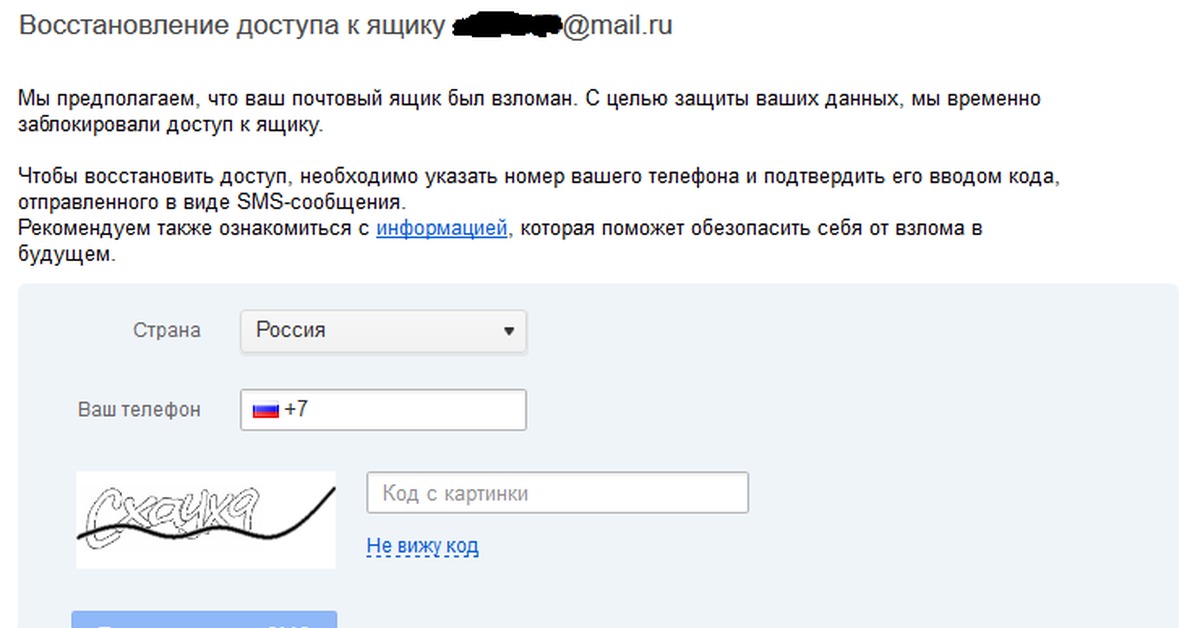 Отправил письмо в отдел маркетинга и их директору. Посмотрим, что изменится.
Отправил письмо в отдел маркетинга и их директору. Посмотрим, что изменится.
как восстановить пароль и логин к почте на Gmail?
У каждого активного пользователя интернета скапливаются десятки, а порой и сотни аккаунтов. К каждому из них желательно придумывать уникальный пароль. Разработчики не рекомендуют устанавливать одинаковые пароли на всех профилях. В случае слива или похищения базы паролей с одного из сайтов, все аккаунты пользователя станут дискредитированы. Нет ничего удивительного, что приходится придумывать много паролей, а затем пользователи часто забывают один из них.
Пользователи постоянно забывают пароли и/или логины от своей почты Gmail. Сразу становится вопрос, как восстановить логин с паролем и возможно ли это? Да, существуют способы восстановления доступа к почте, но нужно обладать некоторыми знаниями или доступом к телефону, другому привязанному аккаунту.
СОДЕРЖАНИЕ СТАТЬИ
Что делать, если нет доступа к почте Gmail
Дальше рассмотрены разные ситуации и способы восстановления доступа в них.
Есть логин, но нет пароля
Если человек помнит хотя бы адрес электронного ящика, это уже очень хорошо. Шансы на успешное восстановление резко повышаются.
Алгоритм действий:
- Перейти на страницу для восстановления доступа к аккаунту Google.
- В единственную строку посередине окна нужно ввести email-адрес. Вместо него можно задать номер телефона, к которому привязан аккаунт.
- Указать последний, оставшийся в памяти, пароль. Очевидно, что сейчас он уже не используется. Зато он поможет определить, что пользователь действительно является владельцем аккаунта.
- Что делать при неправильном указании пароля в прошлом пункте? Если не удалось вспомнить ни одного пароля, не страшно. Можно подтвердить право собственности иным способом – через смартфон. Система отправит запрос на мобильный телефон, где использовалась почта раньше.
- В уведомлении на смартфоне нужно нажать на кнопку «Да», таким образом подтвердив намерение восстановить пароль.

- Осталось только установить новый пароль и кликнуть на кнопку «Изменить пароль».
Как восстановить пароль: альтернативный способ
В других методах появляется необходимость у тех пользователей, которые не смогли вспомнить ни одного пароля или других данных для входа никогда не существовало.
Как себя вести:
- Выполнить 2 шага из предыдущего пункта, а на конечной странице нажать «Другой способ».
- Подтвердить доступ к профилю посредством мобильного телефона (кнопка «Да» в сообщении). Если доступа к смартфону нет, снова следует нажать на кнопку «Другой способ».
- Google попросит ввести код, отправленный на другую почту, к которой также привязан этот же номер телефона. Нужно авторизоваться на почте и ввести код с сообщения.
- Если нет доступа и к номеру телефона, можно восстановить доступ, ответив на «Секретный вопрос». Для получения доступа к данному разделу нужно опять кликнуть на «Другой способ» на вкладке восстановления пароля через другую почту.

- После очередного клика на «Другой способ» есть возможность ввести месяц и год, когда профиль зарегистрирован. С помощью этих данных также можно вернуть доступ к профилю.
- Последний вариант восстановления – служба поддержки. Здесь следует лишь оставить email для связи и набраться терпения. Может быть техподдержка поможет восстановить пароль.
Для восстановления доступа есть масса способов, но любой из них требует доступа к определённым данным. Если пользователь заблаговременно позаботился о возможности восстановления, у него всё получится. Надеемся, что юзер: привязал почту к номеру телефона, резервному email или запомнил ответ на секретный вопрос. В противном случае всё печально.
Забыт и логин, и пароль
Процедура восстановления в данном случае несколько дольше, чем в прошлом варианте. Изначально Google потратит время на восстановление логина от почты. Эта процедура относительно проста, но все равно требует некоторых данных для подтверждения.
Пошаговая инструкция:
- Перейти на страницу «Восстановления» и кликнуть на строку «Забыли адрес электронной почты?».

- Указать номер телефона или альтернативный адрес почты, к которым привязан аккаунт.
- Ввести имя с фамилией владельца аккаунта в таком же виде, как в паспорте профиля. В случае неправильного ввода логина появится уведомление об отсутствии такого пользователя.
- Заказать SMS с кодом, который нужно перенести в соответствующее окно с формой восстановления.
В случае правильного указания кода из SMS, сервис Google любезно предоставит адрес от почты. Останется только восстановить пароль, о чем рассказывали раньше.
Есть и другой способ получить адрес почты, который работает в случае активного использования ящика в недавнем прошлом. Этот метод ещё проще в исполнении. Нужно лишь спросить владельца email, с которым недавно общались со своей почты.
Ещё несколько запасных способов:
- Посмотреть программу или расширение в браузере на компьютере, с которых были отправлены или приняты письма. Рекомендуем проверить и «Историю» браузера, вдруг где-то в заглавии страниц есть адрес почты или намёк на него. Часто адрес хранится на смартфоне;
- Проверить сохранённые пароли в браузере. Многие пользователи сохраняют данные для входа в браузер, хоть это и небезопасно. Скорее всего в качестве логина у одного из них и появится адрес электронной почты. Нужную информацию можно найти в настройках браузера.
Как вернуть удалённый электронный ящик на Gmail?
Ещё недавно была возможность восстановить email только в случае, если со времени удаления ещё не прошло 5 дней. Сегодня в официальной документации указали только то, что можно восстановить недавно удалённый ящик. Какой сейчас промежуток времени даётся для восстановления не указано.
Весь процесс восстановления аналогичен инструкциям по восстановлению пароля. Как только удастся получить и логин, и пароль, ящик автоматически восстановится. Если истекло время ожидания, покажется сообщение о том, что профиль не обнаружен в системе. В случае удаления аккаунта ничего не поделать, придётся регистрироваться заново.
На этом всё, других способов восстановления не существует. Если пользователь точно хочет не потерять доступ к аккаунту, лучше заранее позаботиться о способах восстановлениях. Стоит указать актуальный адрес резервной почты, не терять SIM-карты или восстанавливать их номера. Также рекомендуем ответственно относиться к указанию ответа на секретный вопрос.
Нашли опечатку? Выделите текст и нажмите Ctrl + Enter
способов ВОССТАНОВИТЬ УТЕРЯННУЮ ИЛИ ЗАБЫТУЮ АККАУНТ GMAIL
Отправка электронных сообщений или писем, широко известных как электронные письма, стала лучше с инновацией Gmail в 2001 году разработчиком Google Полом Бухейтом. Он начал свое исследование электронной почты в Интернете еще в начале 1990-х годов. Его наследие живет в Gmail, каким мы его знаем сегодня.
Восстановление утерянной или забытой учетной записи Gmail часто является проблемой.Здесь, в этой статье, мы будем тщательно подходить к обсуждению некоторых распространенных проблем, связанных с восстановлением утерянной или забытой учетной записи Gmail. Убедитесь, что вы придерживаетесь конца, чтобы увидеть шаги, которые помогли многим найти потерянные учетные записи Gmail.
Вот некоторые из этих распространенных проблем и вопросов, которые часто задают пользователи Gmail:
1. Забыл пароль, но мой браузер помнит его.
2. Забыл пароль для моей частной учетной записи Google (Gmail)
3.Я забыл имя пользователя / адрес электронной почты для моей частной учетной записи Google (Gmail)
4. Забыл имя пользователя / адрес электронной почты / пароль для моей рабочей учетной записи Google (Google Apps)
5. Забыли имя пользователя / адрес электронной почты администратора для Google Apps на Бизнес-аккаунт, которым я управляю
6. Я забыл свое имя пользователя / адрес электронной почты / пароль, но у меня есть почтовый клиент для настольных компьютеров / смартфонов, который все еще может получать почту из моей учетной записи.
7. У меня нет доступа к резервной электронной почте, телефону или другим возможностям.
Но сначала нам нужно понять, что такое стандартная процедура восстановления Gmail.
Какая стандартная процедура восстановления Gmail?
Учетная запись Gmail или Google mail — это бесплатная служба электронной почты, разработанная Google, которая позволяет потенциальным пользователям получать доступ к Gmail в Интернете с помощью сторонних приложений, которые синхронизируют содержимое электронной почты по протоколам POP или IMAP.
В почте Google есть несколько способов подтвердить личность владельца учетной записи электронной почты Google и восстановить (или сбросить) пароль такого человека. К счастью, Gmail проведет вас через пошаговый процесс, пока ваша учетная запись не будет полностью восстановлена.
Начать процесс восстановления пароля довольно просто: просто нажмите ссылку «забыл пароль» на странице входа в Gmail. После этого вам будет показана страница с просьбой ввести последний пароль, который вы можете запомнить.
На этом этапе попробуйте вспомнить любой старый пароль, который сможете вспомнить.
Если вы помните правильный пароль и , у вас уже есть резервная система, вам будет предложено действовать разными способами. Если вы не вспомните какой-либо из них, нажмите «Попробуйте другой вопрос».«
Следующим вариантом будет отправка кода на ваш резервный адрес электронной почты, который предполагает, что у вас есть дополнительный резервный адрес электронной почты , который вы уже добавили при создании учетной записи Gmail в первый раз.
После использования этого параметра ссылка будет отправлена на ваш дополнительный или альтернативный адрес электронной почты, который не обязательно должен быть учетной записью Gmail, с
6-значный проверочный код, который позволит вам создать новый пароль и снова получить доступ к вашей учетной записи.
Подтвердите свой адрес электронной почты в альтернативной учетной записи, чтобы просмотреть код, затем введите код, чтобы разблокировать новый генератор паролей.
В некоторых новых учетных записях также может быть резервный номер телефона. Предполагая, что это по-прежнему не работает, и вы не можете получить доступ к учетной записи, снова нажмите «Попробуйте другой вопрос».
Это приведет нас к более старому, менее безопасному методу защиты учетной записи, например к вопросам безопасности, таким как; «Где вы познакомились с вашим супругом?» «Какая девичья фамилия вашей матери?» и «как зовут вашего первого питомца?»
Вы должны уметь ответить хотя бы на один из этих вопросов.На этом этапе вы можете создать новый пароль и подтвердить его. Теперь у вас снова есть доступ к своей учетной записи с новым паролем.
Теперь давайте обсудим, как получить пароль в различных ситуациях:
1. Забыли пароль, но мой браузер помнит его:
Здесь, если браузер вашего устройства запоминает ваш пароль, то есть поле пароля автоматически заполняется, когда вы входите в свою учетную запись Google, и вы можете войти в систему, отсюда вы можете получить свой пароль через пароль вашего браузера управляющий делами.
Посетите настройки вашего браузера и менеджер паролей, чтобы получить ваш пароль в зависимости от вашего браузера.
2. Я забыл пароль к моей личной учетной записи Google Mail: Посетите свое устройство на странице восстановления учетной записи Google:
Шаг 1. Выберите вариант Я не знаю свой пароль , чтобы начать
Шаг 2 Следуйте показанным пошаговым инструкциям.
Шаг 3 Восстановите свою учетную запись, предоставив необходимую информацию.
3. Я забыл имя пользователя / адрес электронной почты для моей личной учетной записи электронной почты Google: перейдите на страницу восстановления учетной записи Google на своем устройстве:
Шаг 1.Выберите вариант Я не знаю свое имя пользователя ;
Шаг 2. Следуйте показанным пошаговым инструкциям.
Чтобы восстановить свое имя пользователя Google с помощью этого метода, у вас должен быть уже установлен альтернативный резервный адрес электронной почты или номер телефона для восстановления , прежде чем вы потеряете доступ к своей учетной записи Gmail.
Если вы не указали какие-либо данные для восстановления, вы все равно сможете найти свое имя пользователя, если недавно заходили в свою учетную запись электронной почты через браузер.
Gmail отобразит ваш адрес электронной почты в строке заголовка браузера, следовательно, поиск в истории браузера вашего Gmail может отобразить ваш адрес электронной почты.
4. Я забыл имя пользователя / адрес электронной почты / пароль для моей рабочей учетной записи Google (Google Apps):
Если у вас есть учетная запись в службе Google Apps для бизнеса, вы можете использовать метод, описанный выше.
Если этот метод окажется неудачным, обратитесь к администратору домена, который сможет вручную сбросить ваш пароль и найти ваше имя пользователя.
5. Я забыл имя пользователя / адрес электронной почты администратора для аккаунта Google Apps для бизнеса, которым я управляю:
Во-первых, используйте методы, описанные выше, и если это не удалось, вам все равно придется сбросить пароль администратора путем проверки домена.
6. Я забыл свое имя пользователя / адрес электронной почты / пароль, но у меня есть почтовый клиент для настольного компьютера / смартфона, который все еще может получать почту из моей учетной записи:
Если вы уже создали альтернативный почтовый клиент для получения почты из вашей учетной записи, вы можете получить свое имя пользователя и пароль от этого клиента.
Рекомендации о том, как это сделать, будут отличаться в зависимости от используемого почтового клиента.
7. У меня нет доступа к моему резервному адресу электронной почты, телефону или любому другому варианту:
Скорее всего, вы все еще сможете восстановить доступ к своей учетной записи, проверив и подтвердив свою личность вручную. Для этого выполните следующие действия;
Шаг 1. Щелкните страницу восстановления учетной записи Google
Шаг 2. Введите свой адрес электронной почты и нажмите Далее
Шаг 3.Если вас попросят ввести последний пароль, который вы помните, нажмите Я не знаю вариант .
Шаг 4. Щелкните « Подтвердите свою личность» , который находится под всеми другими вариантами.
Вам будет задан ряд вопросов, на которые вы должны будете ответить при восстановлении своей учетной записи.
Как восстановить удаленные текстовые сообщения с телефона Android
В тот или иной момент все мы сталкивались со случайным удалением на наших телефонах Android.Некоторые из удаленных данных могут быть вашими важными текстовыми сообщениями, удаление такой цепочки текстовых сообщений может иметь катастрофические последствия. Хотя легко думать, что все потеряно, вы можете восстановить удаленные текстовые сообщения с Android даже после того, как они полностью исчезли. Здесь мы собираемся представить три эффективных варианта решения вашей проблемы.
Вариант 1. Восстановить удаленные текстовые сообщения с Android через оператора мобильной связи
Один из самых простых способов восстановить удаленные текстовые сообщения Android — просто позвонить оператору сотового телефона, с которым вы работаете, и объяснить им ситуацию.Многие операторы сотовой связи сохранят конфиденциальную информацию, такую как цепочки текстовых сообщений, сеансы адресации вашего интернет-протокола, журналы вызовов, и даже сохранят цифровые копии вашего счета за мобильный телефон в качестве способа сбора доказательств в ситуациях, связанных с преступностью или терроризмом. Этот тип информации иногда используется в суде, чтобы доказать, что разговоры существовали или были достигнуты договоренности.
Если вы удалили конфиденциальные текстовые сообщения, которые вам абсолютно необходимо восстановить, и они попадают в любую из вышеперечисленных категорий, вы можете попросить своего оператора связи помочь вам восстановить данные.Однако имейте в виду, что если вы не можете доказать, что у вас есть законная причина, по которой текстовые сообщения необходимо восстанавливать, возможно, вам не удастся их вернуть.
Рейтинг:
Если вы восстанавливаете свои сообщения через оператора сотовой связи, это не требует от вас никаких технических навыков, и это безопасный и безопасный метод с точки зрения конфиденциальности.
Минусы
Однако доказательство законной причины для их восстановления является серьезным ограничением.Особенно, если у вас нет другой резервной копии данных, которая могла бы доказать, что содержание текстовых сообщений имело решающее значение для конкретной ситуации, такой как судебное дело.
Вариант 2. Восстановление утерянных текстовых сообщений с Android с помощью приложений для восстановления сообщений
Если вы хотите восстановить удаленные текстовые сообщения с Android без необходимости звонить на своего оператора связи, вы можете добиться этого с помощью приложений для восстановления сообщений. Но проблема в том, что вам нужно регулярно делать резервные копии данных телефона, чтобы вернуть их.Проверьте три приложения для восстановления сообщений ниже:
2.1 Резервное копирование и восстановление по SMS
Это один из самых популярных вариантов, доступных с точки зрения приложений, поскольку он одновременно выполняет резервное копирование ваших текстовых сообщений и восстанавливает их на всех типах телефонов Android. Интерфейс невероятно прост для понимания и использования. Вы просто устанавливаете приложение, запускаете его и выбираете, хотите ли вы создать резервную копию, восстановить, просмотреть или выполнить поиск текстовых сообщений.
Пока вы не забываете делать резервные копии своих текстовых сообщений, восстановить их очень просто.Вы даже можете настроить функцию пароля, запланировать резервное копирование и настроить папку, в которой будут храниться ваши резервные копии.
Рейтинг:
Минусы
Вы должны не забыть сделать резервную копию всех ваших цепочек текстовых сообщений в качестве превентивной меры, чтобы, если вы удалите их по ошибке, вы могли легко восстановить их. Другими словами, вы не сможете найти удаленные текстовые сообщения обратно без предварительного резервного копирования.
2.2 Резервное копирование SMS +
Вот еще одно отличное приложение для Android, которое автоматически выполняет резервное копирование всех SMS, MMS и журналов вызовов с вашего телефона Android в календарь Google или Gmail.Этот тип восстановления Android SMS работает хорошо, если вы постоянно пользуетесь сервисами Google и не забываете создавать резервные копии своих данных.
Рейтинг:
Минусы
Вы должны не забыть сказать ему, что сначала нужно сделать резервную копию ваших текстовых сообщений в вашей учетной записи Gmail или Google. Это может быть ограничением для тех, кто забыл инициализировать резервную копию, или не может быть использовано теми, у кого нет учетной записи Gmail или Google.
2.3 Восстановление GT SMS
Это фантастическое приложение для Android для пользователей мобильных телефонов, которые ненавидят резервное копирование своих данных или очень забывчивы при этом.Он позволяет восстанавливать удаленные текстовые сообщения Android без необходимости резервного копирования ваших потоков, поскольку он будет извлекать их из вашей внутренней базы данных телефона.
Рейтинг:
Минусы
Этот тип Android-инструмента для восстановления SMS недоступен в магазине Google Play, и его придется загружать на телефоны с root-доступом. Это серьезное ограничение для тех, кто не разбирается в технологиях.
Вариант 3: Восстановление удаленных текстовых сообщений с Android с помощью D-Back Data Recovery
Если использование вышеперечисленных приложений Android вас не привлекает, поскольку все они имеют ограничения, и вам удобнее пользоваться собственным компьютером, то восстановление удаленных текстовых сообщений с помощью D-Back для Android подойдет.Это один из самых простых способов восстановить утерянные или удаленные данные Android, так как вам нужно всего лишь просто загрузить программу, подключить телефон и следовать инструкциям по восстановлению данных. Кроме того, он работает для множества сценариев потери данных.
2 способа восстановления удаленных видео с телефона Android без рута
Джоан Дж. Мимс
Последнее обновление: 6 января 2020 г., понедельник, 19:28:12
Android Recovery
Фактически, большинство пользователей смартфонов в мире сейчас используют устройства Android.Очень неудобно, когда определенные видео теряются или случайно удаляются с вашего телефона Android. Но вам не нужно об этом беспокоиться, потому что существует множество инструментов для восстановления, которые могут бесплатно восстанавливать удаленные видео с Android. Вся статья посвящена тому, чтобы помочь вам восстановить удаленные видео с Android. В нем объясняется все об удаленных видео, например, где хранятся видео на вашем телефоне Android, как восстановить удаленные видео с Android, а также лучшее программное обеспечение для восстановления удаленных видео и т. Д.
Часть 1. Где хранятся видео на телефоне Android
По умолчанию видео хранятся во внутренней памяти телефона Android. Однако, если в телефоне есть карта Micro SD, пользователь может выбрать место хранения по умолчанию. Они могут выбрать, хранить ли видео во внутренней памяти или на карте MicroSD.
Чтобы найти местоположение по умолчанию на телефоне Android, выполните следующие действия:
Шаг 1. Разблокируйте свой телефон Android и перейдите к экрану, где перечислены все приложения.
Шаг 2. Найдите «Диспетчер файлов» и щелкните по нему.
Шаг 3. В разделе «Категория» вы найдете «Видео». Нажмите на нее, и вы увидите все видеофайлы на вашем Android-устройстве.
Примечание: Расположение видео, хранящихся на всех устройствах Android, может отличаться из-за различных пользовательских интерфейсов разных производителей. Наиболее распространенный способ поиска сохраненных видео упоминается выше, но для большей полноты вам следует рассмотреть руководство пользователя для ваше устройство Android.
Часть 2. Как восстановить удаленные видео с Android без рута
Узнав, где хранятся видео на ваших устройствах Android, вы можете лучше понять различные методы восстановления удаленных видео с телефона Android ниже.
2.1 Восстановление удаленных видео в недавно удаленной папке
Часто бывает, что у вас есть много видео на телефоне Android, и вы случайно нажимаете опцию «удалить», чтобы удалить некоторые видео.Удаленные видео будут перемещены в недавно удаленную папку или корзину и останутся там в течение 30 дней. После этого он будет удален без возможности восстановления.
Чтобы восстановить видео из папки «Недавно удаленные», вы должны перейти в эту папку и выбрать видео, которое вы хотите восстановить. Затем нажмите «Восстановить», чтобы восстановить видео в исходное место.
Примечание. Это руководство доступно только в том случае, если на вашем телефоне Android включена функция «Резервное копирование и синхронизация».Кроме того, он не должен превышать 30 дней.
2.2 Лучший способ восстановить удаленные видео на android
Если вам нужен сторонний помощник, то FoneGeek Android Data Recovery — лучший и наиболее распространенный выбор. Он может не только помочь восстановить потерянные или удаленные видео с вашего телефона Android, но также поможет получить фотографии, музыку и другие типы файлов с вашего телефона, независимо от того, удаляете ли вы их из внутренней памяти или с внешней карты Micro SD.
Кроме того, он охватывает различные сценарии, такие как случайное удаление, форматирование карты, сбои системы и многое другое.Вы можете установить и использовать его в разных версиях Windows и MacOS.
• Эффективно, безопасно и полностью восстанавливайте удаленные видео и фотографии с Android.
• Восстановление видео, потерянных в результате случайного удаления, форматирования карты, вирусной атаки или сбоя системы и т. Д.
• Восстанавливайте любые данные и файлы с наибольшей вероятностью успеха.
Как восстановить удаленные видео с Android с Android Data Recovery
Шаг 1. Загрузите программный пакет Android Data Recovery на свой компьютер и откройте его. После включения программного обеспечения выберите «Восстановление данных» и подключите телефон Android к ПК.
Шаг 2. Если режим отладки не включен, вы должны включить его в настройках устройства, иначе устройство не может быть успешно подключено. Затем нажмите кнопку «ОК».
Шаг 3. Нажмите «Видео» в списке всех типов данных и нажмите «Далее», чтобы программа для восстановления данных могла сканировать удаленные видео.
Шаг 4. После завершения процесса вы можете щелкнуть Видео на левом элементе управления, чтобы просмотреть подробную информацию обо всех видео. Затем нажмите «Восстановить на компьютер», чтобы сохранить выбранные видео на свой компьютер.
Часть 3. Полезные советы, чтобы избежать потери данных на Android
Вот несколько полезных советов, которые помогут избежать потери данных Android в будущем.
• Создайте резервную копию данных своего телефона Android с помощью goole drive или других облачных инструментов.
• Защитите свой телефон Android от любых физических повреждений.
• Прекратите использование устройства и не восстанавливайте его до заводских настроек после потери важного.
• Использование профессиональной программы восстановления данных Android, чтобы как можно скорее вернуть удаленные видео или другие данные.
Вывод
В будущем, если вам нужно знать, как восстановить удаленные видео с Android, процедуры восстановления, перечисленные в этой статье, всегда будут эффективны для вас.Если у вас все еще есть другие проблемы с устройствами Android или iOS, вы можете оставить свой комментарий в зоне комментариев, и мы обязательно решим все вопросы за вас.
Джоан Дж. Мимс
Размещено 8 августа 2019 г., 21:23:45
Джоан Дж. Мимс интересуется всеми советами об iPhone, iPad и Android. Он любит делиться полезными идеями со всеми пользователями.
Пожалуйста, включите JavaScript, чтобы просматривать комментарии от Disqus.
Лучшие 4 способа восстановить удаленные текстовые сообщения на Android
Сводка
Все мы, возможно, сталкивались с ситуацией, когда мы случайно удаляли что-то важное, но необходимое на нашем телефоне Android. Эта душераздирающая катастрофа часто случается с нашими текстовыми сообщениями. Как только мы их потеряем, вернуть их будет непросто. Но вы слишком ошибаетесь, если думаете, что эти сообщения полностью исчезают после нажатия кнопки удаления. Есть 4 простых способа восстановить удаленные текстовые сообщения на Android .
Можно ли восстановить удаленные текстовые сообщения на вашем телефоне Android?
Ответ — да. Вы счастливы, услышав хорошие новости, но все же можете задаться вопросом, почему удаленные данные можно восстановить.
На самом деле, после того, как вы удалили текстовые сообщения на телефоне Android, они не были удалены, но остались в памяти вашего Android. Место, которое они когда-то занимали, будет помечено как «Неиспользуемое». Но когда вы продолжите использовать свой телефон, новые данные будут перезаписаны и займут место.В результате удаленные сообщения будут стерты и не могут быть восстановлены.
Поэтому, когда вы удалите важные текстовые сообщения и захотите их восстановить, немедленно прекратите использовать телефон Android и отключите сети, чтобы не создавать новые данные. Затем вам нужно найти надежный инструмент, который поможет как можно скорее восстановить текстовые сообщения на вашем телефоне Android. Теперь вы можете выбрать один из четырех способов.
Метод 1: как восстановить удаленные текстовые сообщения на Android без резервного копирования — с помощью Android Data Recovery
В основном мы теряли SMS с наших телефонов Android без резервного копирования.Поскольку после удаления текстовых сообщений использовать телефон Android нецелесообразно, то использование компьютерного программного обеспечения для извлечения удаленных текстов на вашем телефоне Android — ваш лучший выбор.
Здесь мы рекомендуем вам Android Data Recovery. Это профессиональное программное обеспечение, которое позволяет пользователям восстанавливать данные, такие как текстовые сообщения, контакты, журналы вызовов, документы и мультимедийные файлы, из внутренней памяти телефона Android или внешней SD-карты. Он также позволяет создавать резервные копии удаленных и существующих данных с телефона Android на компьютер.
Краткий обзор: основные характеристики Android Data Recovery
Это программное обеспечение совместимо со всеми телефонами Android, такими как Samsung, Huawei, Google, HTC, LG, Sony, Motorola, ZTE и т. Д., И поддерживает Windows 10/8/7 / Vista / XP и Mac OS X 10.7 или новее. . Щелкните, чтобы загрузить нужную версию и опробовать ее на своем компьютере.
Вот как восстановить удаленные текстовые сообщения на вашем телефоне Android с помощью Android Data Recovery. Следуйте инструкциям по восстановлению ваших данных.
Для начала вам необходимо рутировать свой телефон Android, чтобы программа могла получить доступ к внутренней памяти Android. В противном случае, если программа не может прочитать внутреннюю память для сканирования файлов, вы не сможете восстановить удаленные SMS и другие файлы из памяти телефона или SIM-карты.
Шаг 1: Запустите программу и подключите телефон Android к компьютеру.
Запустите программное обеспечение. Подключите телефон Android к компьютеру с помощью кабеля USB и включите отладку по USB на телефоне Android по мере необходимости.Следуйте инструкциям, чтобы разрешить компьютеру доступ к данным Android.
Шаг 2. Выполните поиск данных Android.
Когда ваш телефон Android обнаружен, в интерфейсе будут отображаться все типы данных. Выберите «Сообщения» и нажмите кнопку «Далее», чтобы просканировать все файлы этого типа.
Шаг 3: Предварительный просмотр и выбор файлов для восстановления на вашем телефоне Android.
Теперь вы можете проверять элементы удаленных текстовых сообщений для восстановления на вашем телефоне Android.После выбора нажмите кнопку «Восстановление», чтобы сохранить их на свой компьютер.
Вот видеоурок для вашей справки:
Подробнее:
Как восстановить удаленные тексты на Samsung? — 4 простых пути в 2019 году
Восстановление данных на Samsung Galaxy с разбитым экраном
Метод 2: как восстановить удаленные тексты на Android без компьютера — с помощью GT Recovery бесплатно?
Хотя получать удаленные тексты на телефоне Android с помощью мобильного приложения не рекомендуется, вы все равно можете использовать этот способ.В конце концов, некоторые из вас могут подумать, что использовать компьютер неудобно. Используя GT Recovery бесплатно, многофункциональное приложение для восстановления сообщений для Android, вы можете легко восстановить удаленные текстовые сообщения на своем телефоне Android.
Следуйте приведенным ниже инструкциям, чтобы быстро восстановить удаленные тексты с помощью GT Recovery.
Примечание. Сначала вам необходимо получить root права на свой телефон Android.
- Загрузите и установите приложение GT Recovery на свой телефон Android из Play Store.
- Запустите это приложение и выберите опцию «Восстановить SMS».
- Нажмите на «Начать новое сканирование», чтобы отсканировать потерянные текстовые сообщения.
- После того, как ваши сообщения будут отсканированы, вы можете выбрать их и нажать «Восстановить выбранное SMS», чтобы вернуть их.
- Нажмите «Просмотреть результат», чтобы проверить восстановленные SMS на вашем телефоне Android.
Читайте также:
Как восстановить удаленные текстовые сообщения на телефоне LG
Samsung Galaxy Recovery — Как восстановить удаленные файлы с Samsung Galaxy в 2019 году?
Метод 3: Как восстановить удаленные сообщения на Android из резервной копии — Использование резервного копирования и восстановления SMS
Если вы больше не хотите терять текстовые сообщения, лучший способ — создать резервную копию ваших данных.Даже если ваши текстовые сообщения были случайно удалены, вы можете легко восстановить их из резервных копий. Этот метод научит вас , как восстановить удаленные сообщения на Android из резервной копии с помощью бесплатного приложения SMS Backup & Restore.
Перед тем, как использовать этот способ, убедитесь, что вы создали резервные копии своих текстовых сообщений перед их удалением. Если нет, придется попробовать другой способ. Но еще не поздно, если вы хотите знать, как сделать резервную копию ваших сообщений. Вот так.
№1. Резервное копирование текстовых сообщений
- Загрузите SMS Backup & Restore из Google Play Store и установите его на свой телефон Android.
- Откройте приложение и нажмите «Резервное копирование».
- Отметьте текстовые сообщения для резервного копирования, вы можете включать MMS и смайлики / специальные символы.
- Выберите между «Только локальное резервное копирование» или «Локальное резервное копирование и загрузка».
- Если вы решили загрузить резервную копию на Google Диск, Dropbox или по электронной почте, сначала установите надстройку для резервного копирования и восстановления по SMS.
- Щелкните «ОК».
Примечание: Если вы выполняете резервное копирование сообщений только локально, вы рискуете потерять резервную копию, если ваш телефон Android потерян или сломался.
№ 2. Восстановите свои SMS-сообщения
Теперь вы можете восстановить удаленные сообщения на Android из резервной копии с помощью приложения SMS Backup & Restore.
- Запустите это приложение и коснитесь параметра «Восстановить».
- Отметьте «Текстовые сообщения» для восстановления на Android.
- Нажмите кнопку «Восстановить».
- Затем вы получите уведомление о том, что для восстановления ваших сообщений вам необходимо временно установить SMS Backup & Restore в качестве приложения для обмена сообщениями по умолчанию.Просто нажмите «ОК».
- Нажмите «Да», чтобы подтвердить свой вариант еще раз, после чего ваши сообщения будут восстановлены на вашем телефоне Android.
- Нажмите «Закрыть», когда процесс восстановления будет завершен.
Метод 4: Как получить сообщения из облачных резервных копий?
Как мы все знаем, почти все современные телефоны Android поддерживают резервное копирование файлов и настроек телефона в облачную учетную запись. Если вы синхронизировали свои текстовые сообщения со своей облачной учетной записью, вы можете вернуть потерянные текстовые сообщения на свой телефон Android без рутирования .Следуйте приведенному ниже руководству, чтобы достичь своей цели.
Примечание: Элементы меню и кнопки могут отличаться от Android к Android, и восстановленные сообщения будут перекрывать существующие на вашем телефоне Android.
- Зайдите в «Настройки» на вашем телефоне Android.
- Узнайте и нажмите «Облако и учетная запись».
- Выберите учетную запись, для которой вы создали резервную копию текстовых сообщений.
- Выберите текстовые сообщения из списка резервных копий.
- Нажмите «Восстановить», чтобы восстановить удаленные тексты на вашем устройстве Android.
Итог
Восстановить удаленные данные, например текстовые сообщения, непросто. Хотя есть несколько методов, которые могут помочь вам восстановить эти потерянные файлы, их так легко перезаписать новыми данными, что вы невольно упустите единственный шанс восстановить их.
Лучший способ предотвратить потерю данных — регулярно создавать резервные копии. Coolmuster Android Assistant — хороший инструмент, который может вам в этом помочь.Если вы создали полную резервную копию Android, не нужно бояться, что в следующий раз вы случайно удалите что-то важное.
Статьи по теме:
Лучшие приложения для резервного копирования Android в 2019 году
Как передавать текстовые сообщения с Android на Android? [4 простых способа]
Как восстановить удаленные данные с планшета Samsung?
Как восстановить удаленные журналы вызовов на Samsung Galaxy? — 4 метода
Как восстановить потерянные данные с SIM-карты Android?
.

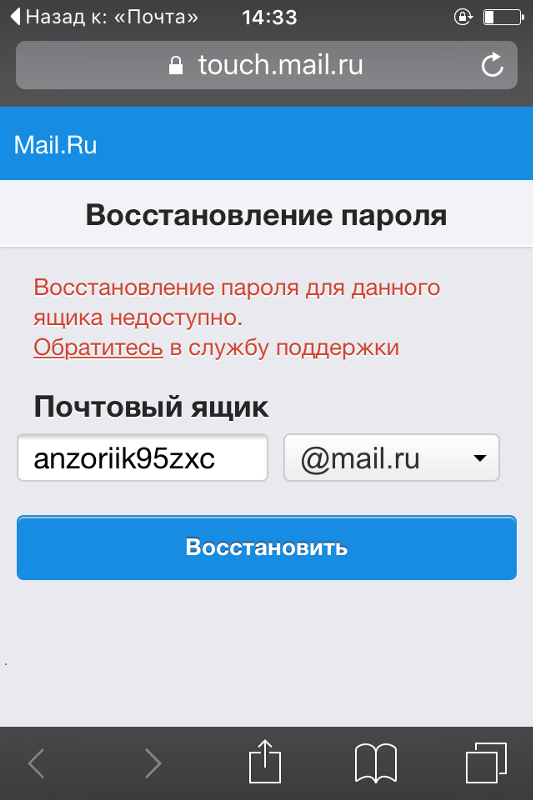


Добавить комментарий